كيفية تمكين تصحيح أخطاء USB على Huawei Ascend P7 / P8 / P9 (Plus)
الجزء 1. ما هو وضع تصحيح أخطاء USB؟
إذا كنت تستخدم هاتف Android وقمت بالبحث في المنتديات عن حلول للمشكلات ، فمن المحتمل أنك سمعت مصطلح ‘تصحيح أخطاء USB’ بين الحين والآخر. ربما تكون قد شاهدته أثناء البحث في إعدادات هاتفك. يبدو أنه خيار عالي التقنية ، لكنه في الحقيقة ليس كذلك ؛ إنه بسيط ومفيد للغاية.
يعد وضع تصحيح أخطاء USB شيئًا لا يمكنك تخطيه لمعرفة ما إذا كنت من مستخدمي Android. تتمثل الوظيفة الأساسية لهذا الوضع في تسهيل الاتصال بين جهاز Android وجهاز كمبيوتر باستخدام Android SDK (مجموعة تطوير البرامج). لذلك يمكن تمكينه في Android بعد توصيل الجهاز مباشرة بجهاز كمبيوتر عبر USB.
الجزء 2. لماذا أحتاج إلى تمكين وضع تصحيح أخطاء USB؟
يمنحك تصحيح أخطاء USB مستوى من الوصول إلى جهازك. يعد هذا المستوى من الوصول مهمًا عندما تحتاج إلى تخليص على مستوى النظام ، كما هو الحال عند ترميز تطبيق جديد. كما أنه يمنحك المزيد من حرية التحكم في جهازك. على سبيل المثال ، باستخدام Android SDK ، يمكنك الوصول مباشرة إلى هاتفك من خلال جهاز الكمبيوتر الخاص بك وهذا يسمح لك بالقيام بأشياء أو تشغيل أوامر المحطة الطرفية باستخدام ADB. يمكن أن تساعدك هذه الأوامر الطرفية في استعادة الهاتف المكسور. يمكنك أيضًا استخدام بعض أدوات الجهات الخارجية لإدارة هاتفك بشكل أفضل (على سبيل المثال ، Wondershare TunesGo). لذلك يعد هذا الوضع أداة مفيدة لأي مالك Android مغامر.
الجزء 3. كيفية تمكين تصحيح أخطاء USB على Huawei P7 / P8 / P9 (Plus) / P10 (Plus)؟
الخطوة 1: افتح هاتفك وانتقل إلى الإعدادات.
الخطوة 2: ضمن الإعدادات ، قم بالتمرير لأسفل وافتح حول الهاتف.
الخطوة 3: ضمن ‘حول الهاتف’ ، ابحث عن رقم البنية وانقر عليه سبع مرات.
ستصلك رسالة على شاشتك مفادها أنك الآن مطور. ثم قمت بتمكين خيار المطور بنجاح على هاتف Huawei Ascend.
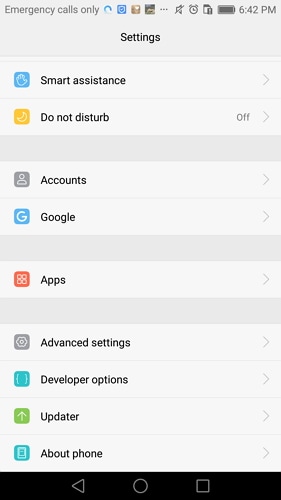

الخطوة 4: حدد الزر ‘رجوع’ وسترى قائمة خيارات المطور ضمن النظام ، وحدد خيارات المطور.
الخطوة 5: مرر زر ‘تصحيح أخطاء USB’ إلى ‘تشغيل’ وستكون جاهزًا لاستخدام جهازك مع أدوات المطور.
الخطوة 6: بعد الانتهاء من كل هذه الخطوات ، سترى رسالة ‘السماح بتصحيح أخطاء USB’ للسماح بالاتصال ، انقر فوق ‘موافق’.
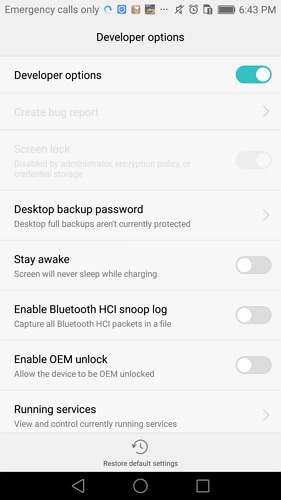
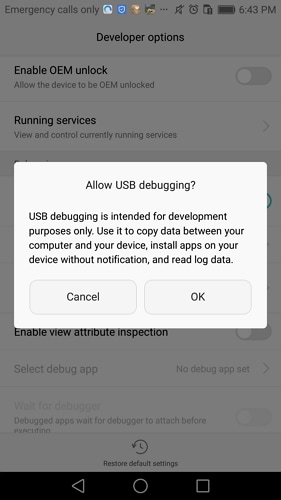
أحدث المقالات